Groupes
Les groupes relient ensemble des membres individuels et fournissent un moyen évolutif d'attribuer l'accès et les autorisations pour des collections spécifiques. Lors de l'intégration de nouveaux membres, ajoutez-les à un groupe pour qu'ils héritent automatiquement des autorisations configurées de ce groupe.
note
Les groupes sont disponibles pour les organisations Équipes Starter, Équipes et Entreprise.
Les organisations peuvent désigner l'accès aux collections en fonction des groupes de membres, plutôt que des membres individuels. Les associations de groupe-collection fournissent un niveau d'accès profond et une évolutivité pour partager des ressources. Une méthodologie courante de regroupement-collection consiste à créer des Groupes par Département et des Collections par Fonction, par exemple :
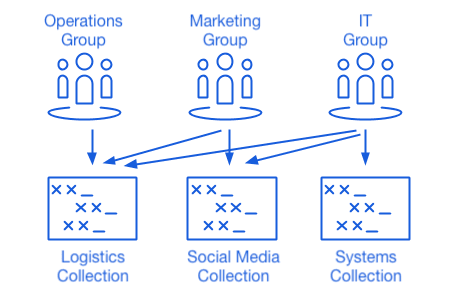
D'autres méthodologies courantes comprennent les Collections par Fournisseur ou Système (par exemple, les membres d'un groupe d'Ingénierie sont affectés à une collection de Identifiants AWS) et les Groupes par Localité (par exemple, les membres sont affectés à un groupe de Employés américains ou à un groupe de Employés britanniques).
Les admins (ou plus haut) de l'organisation et les utilisateurs fournisseurs peuvent créer et gérer des groupes. Pour créer un groupe :
Connectez-vous à l'application web Bitwarden et ouvrez la console Admin à l'aide du sélecteur de produit ():

commutateur-de-produit Naviguez vers Groupes et sélectionnez le bouton Nouveau Groupe :

New group Sur l'onglet Informations du groupe, donnez à votre groupe un Nom.
pointe
Le champ Id externe n'est pertinent que si vous utilisez Connecteur de répertoire.
Sur l'onglet Membres, attribuez des membres au groupe.
Sur l'onglet Collections, attribuez des collections au groupe. Pour chaque collection, sélectionnez les autorisations souhaitées :

Collections permissions Les autorisations peuvent désigner que les membres peuvent soit uniquement afficher, soit éditer les éléments de la collection, ainsi que s'ils peuvent gérer l'accès à la collection et si les mots de passe sont cachés.
Sélectionnez Enregistrer pour terminer la création de votre groupe.
Une fois que vos groupes sont créés et configurés, ajoutez des membres à eux:
Dans la console Admin, ouvrez la vue Groupes.
Pour le groupe que vous souhaitez éditer, utilisez le menu options pour sélectionner Membres.
Ajoutez ou retirez des membres du groupe et sélectionnez Enregistrer
Si vous souhaitez modifier les collections ou les autorisations attribuées à un groupe :
Dans la console Admin, ouvrez la vue Groupes.
Pour le groupe que vous souhaitez éditer, utilisez le menu options pour sélectionner Collections.
Ajoutez, supprimez ou modifiez les autorisations de collection du groupe et sélectionnez Enregistrer.